Vo svete 3D animácie môže byť kontrola nad osami pohybu rozhodujúca pre dosiahnutie požadovaného výsledku. Ak máš pri práci s After Effects občas pocit, že ťa osi pohybu bránia, je čas preskúmať režimy osí. Tieto tri malé tlačidlá, ktoré sú často prehliadané, ti môžu pomôcť vykonávať pohyby presne a efektívne. Poďme sa ponoriť hlbšie a zistiť, ako môžeš tieto funkcie využiť vo svoj prospech.
Hlavné zistenia
- Tri režimy osí v After Effects: režim svetových osí, lokálny režim osí a režim pohľadu osí.
- Každý režim má špecifické aplikačné prípady, ktoré značne zjednodušujú ovládanie pohybu.
- Pochopenie týchto režimov výrazne zlepšuje tvoju efektivitu pri 3D projektoch.
Postupná príručka
Pridanie textu do kompozície
Aby si demonštroval režimy osí, najprv pridaj text do svojej kompozície. Jednoduchý príklad môže byť „PSD tutoriály“. Uisti sa, že plocha pre tvoj text je dostatočne veľká a prepni kompozíciu do 3D pohľadu. To zabezpečí, že si môžeš rôzne režimy vizuálne pozrieť.
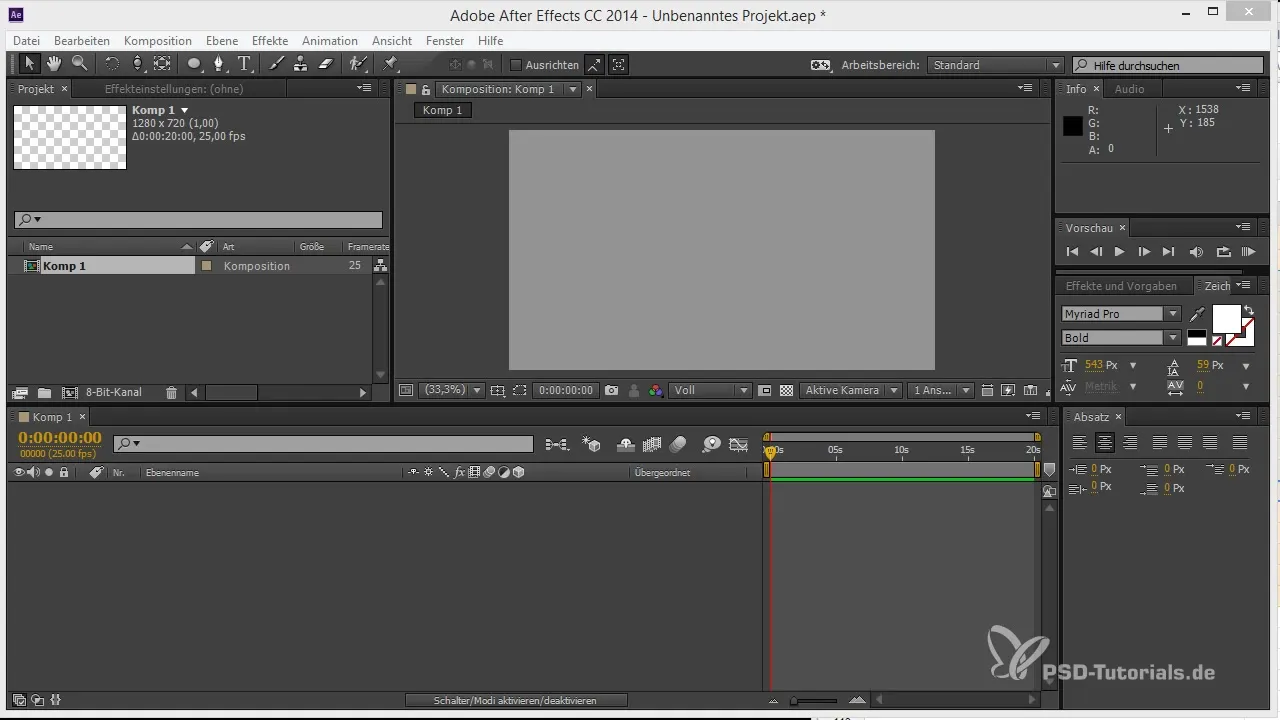
Prispôsobenie pohľadu
Akonáhle je text umiestnený v tvojej kompozícii, prejdite do pohľadu a nastav ho tak, aby si mohol dobre vidieť 3D prvky. Zmeň perspektívu, aby si lepšie vnímal hĺbku a 3D usporiadanie. Teraz môžeš experimentovať s rôznymi pozíciami, aby si získal predstavu o pohyboch v priestore.
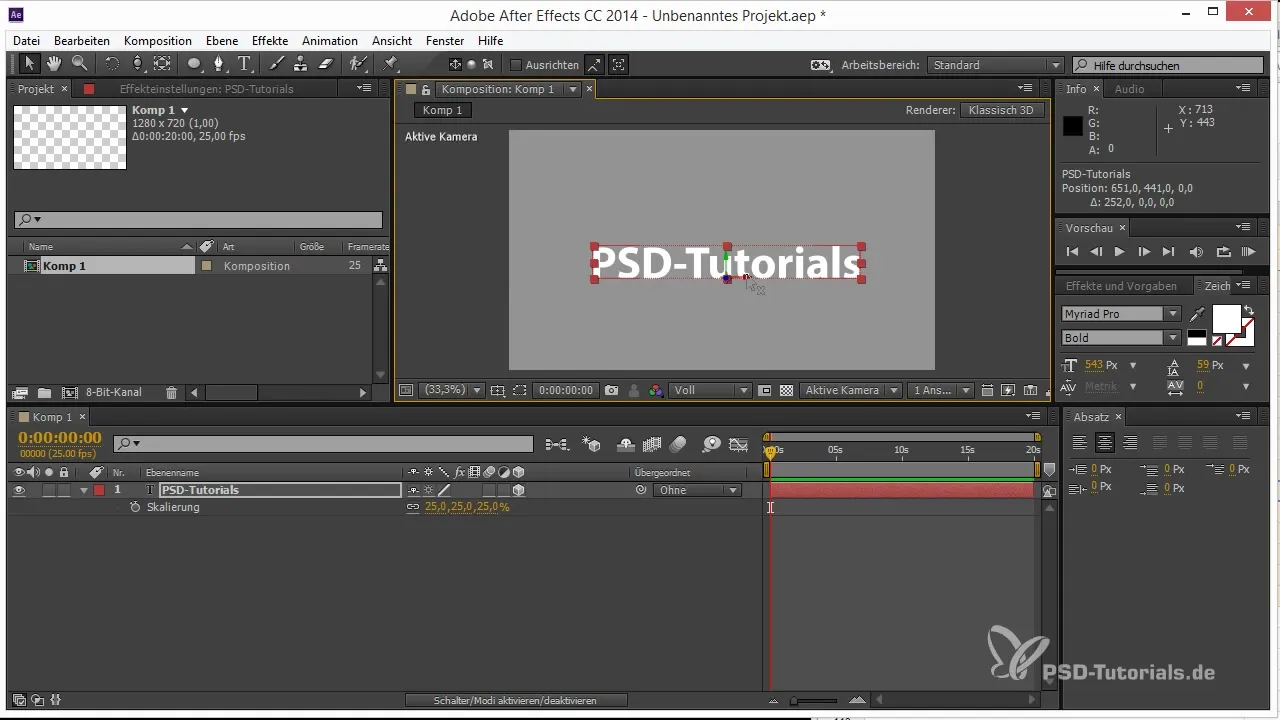
Otáčanie textu
Dôležitým krokom je otáčanie textových vrstiev. Môžeš prispôsobiť každú textovú vrstvu tak, aby sa skutočne pohybovala v priestore. Duplikuj texty a experimentuj s rôznymi rotáciami, aby si lepšie pochopil účinky režimov osí. Otočenie textu ti pomôže rozpoznať výzvy pri zmene polohy.
Aplikácia svetového režimu osí
Ako chceš, aby sa textová vrstva pohybovala presne nahor alebo nadol, spoľahni sa na svetový režim osí. Tento režim aktivuje globálne súradnice, takže môžeš pohodlne upraviť pozíciu vertikálne, bez ohľadu na rotáciu textovej vrstvy. Kliknutím na príslušné tlačidlo uvidíš, že sa pohybuješ iba vo vertikálnom smere.
Využitie lokálneho režimu osí
Ako chceš presunúť textovú vrstvu vo vnútri jej lokálneho súradnicového systému, prepnite na lokálny režim osí. Tu môžeš ovládať všetky tri osi súčasne. Tento režim je užitočný, ak chceš presunúť textovú vrstvu v súvislosti s inými prvkami v 3D prostredí bez ovplyvnenia z globálneho pohľadu.
Pohyb v režime pohľadu osí
Či už chceš presunúť prvok len naľavo alebo napravo, režim pohľadu osí ti tu prospeje. Keď zmeníš pohľad, os vždy smeruje na teba, čo znamená, že môžeš pracovať presne vo svojom aktuálnom pohľade. S týmto režimom môžeš rýchlo vykonávať úpravy a usporiadať textovú vrstvu tak, ako si to predstavuješ.
Zhrnutie režimov osí
Používanie režimov osí v After Effects môže výrazne zjednodušiť tvoju prácu. Teraz máš možnosť efektívne a intuitívne predmety pohybovať bez toho, aby orientácia v 3D prostredí predstavovala prekážku. Experimentuj s týmito režimami, aby si dosiahol ešte lepšie výsledky vo svojich projektoch.
Zhrnutie - Tipy na používanie režimov osí v After Effects
Režimy osí v After Effects sú nevyhnutné nástroje pre efektívne ovládanie 3D prvkov. S vedomím o aplikáciách rôznych režimov si najlepšie pripravený na presné vytvorenie svojich animácií.
Často kladené otázky
Čo sú režimy osí v After Effects?To sú funkcie, ktoré ti pomáhajú presne prenášať 3D prvky, bez ohľadu na ich orientáciu.
Kolieko režimov osí existuje?Existujú tri režimy osí: svetový režim osí, lokálny režim osí a režim pohľadu osí.
Prečo by som mal používať svetový režim osí?Svetový režim osí ti umožňuje prenášať objekty nezávisle od ich rotácie v smere globálnych osí.
Kedy je najlepšie použiť režim pohľadu osí?Režim pohľadu osí je ideálny, keď chceš vykonávať pohyby na základe tvojho aktuálneho pohľadu kamery.
Aké výhody prinášajú režimy osí celkovo?Režimy osí zvyšujú efektivitu a presnosť pri práci s 3D objektmi v After Effects.


